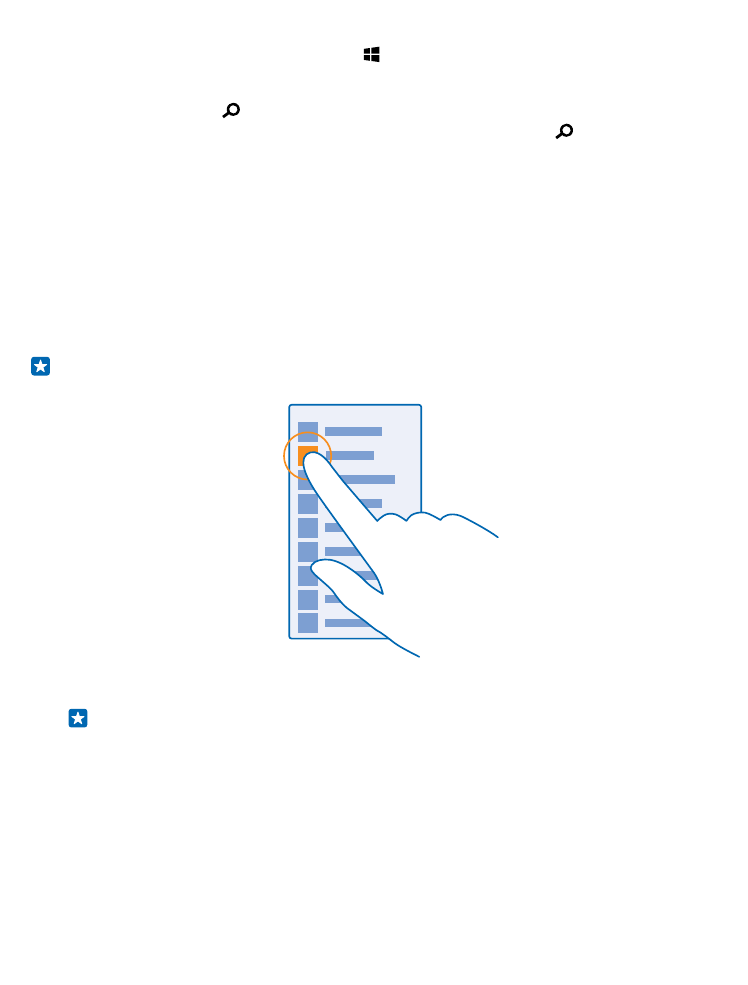
Utiliser l'écran tactile
Explorez votre téléphone en appuyant, en balayant ou en faisant glisser.
1. Pour utiliser votre téléphone, contentez-vous d'appuyer sur l'écran tactile ou d'appuyer
longuement sur celui-ci si nécessaire.
2. Pour ouvrir des options supplémentaires, placez le doigt sur un élément jusqu'à ce que le menu
s'ouvre.
Exemple : Appuyez sur une application ou un élément pour l'ouvrir. Pour modifier ou supprimer
un rendez-vous du calendrier, appuyez longuement dessus et sélectionnez l'option appropriée.
Conseil : Vous pouvez même utiliser votre téléphone quand vous portez des gants. Dans
l'écran d'accueil, balayez du haut vers le bas, appuyez sur TOUS LES PARAMÈTRES >
tactile, puis réglez Sensibilité tactile sur élevée.
Appuyer longuement sur un élément pour le faire glisser
Placez votre doigt sur l'élément pendant quelques secondes, puis faites-le glisser à travers l'écran.
© 2014 Microsoft Mobile. Tous droits réservés.
22
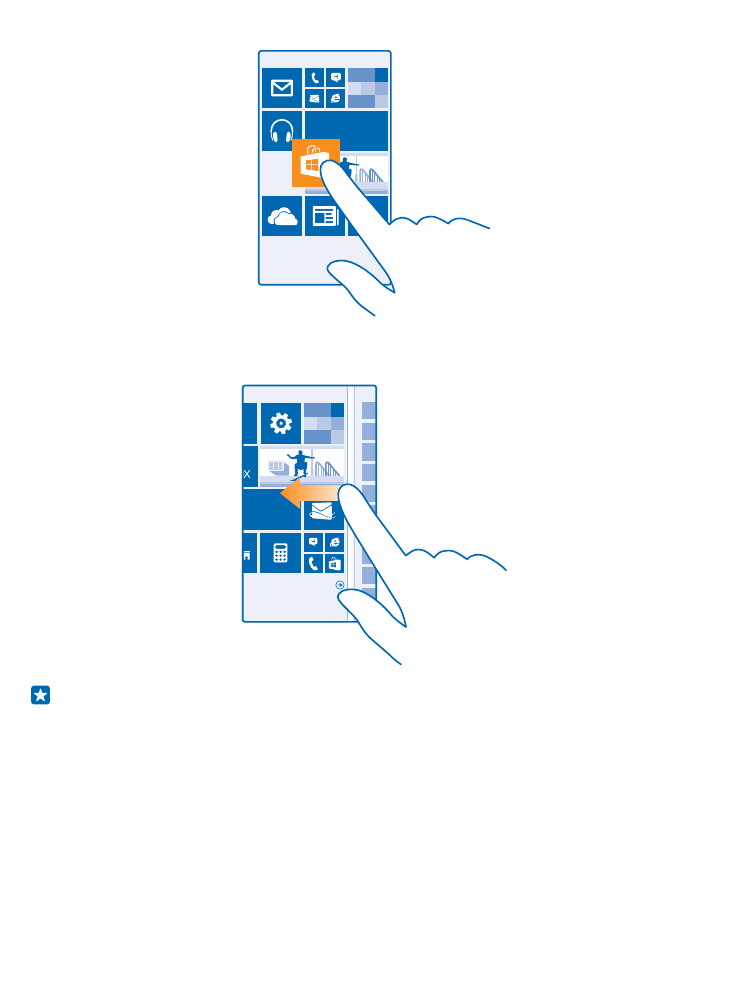
Balayer
Placez un doigt sur l'écran et faites-le glisser dans la direction souhaitée.
Exemple : Balayez vers la gauche ou la droite entre l'écran d'accueil et le menu applications ou
entre différents affichages dans les hubs. Pour faire défiler rapidement un long menu ou une
longue liste, faites glisser le doigt rapidement vers le haut ou le bas de l'écran, comme si vous
le feuilletiez, et relevez-le. Pour arrêter le défilement, appuyez sur l'écran.
© 2014 Microsoft Mobile. Tous droits réservés.
23
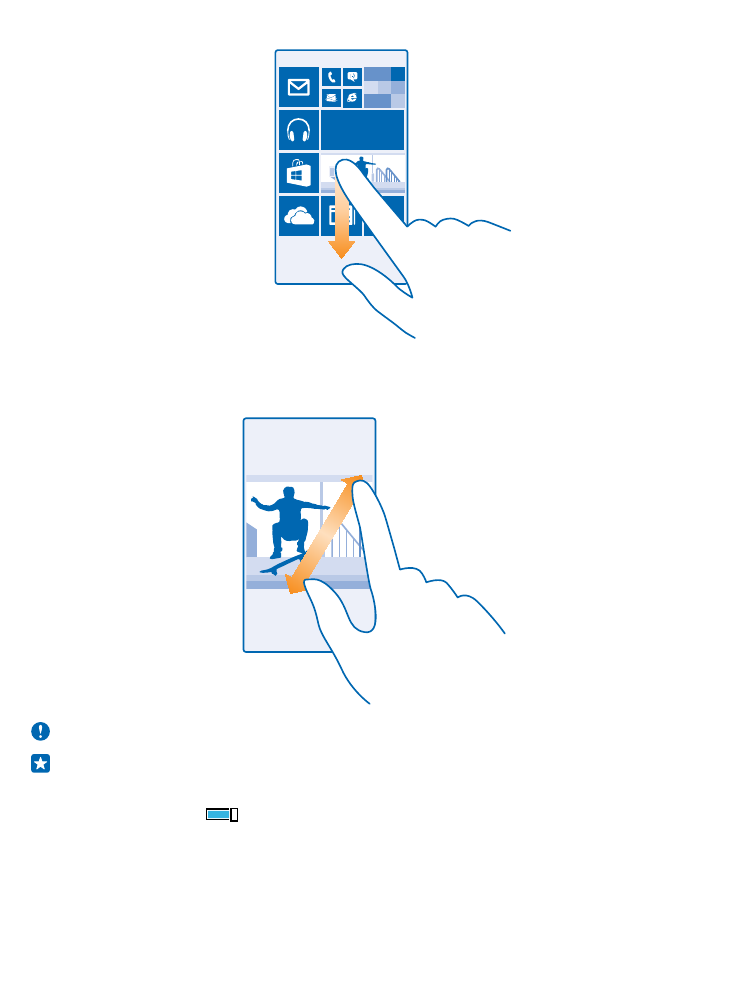
Agrandir ou rétrécir
Placez 2 doigts sur un élément, comme une carte, une photo ou une page Web, puis faites-les glisser
en les écartant ou en les rapprochant.
Important : Évitez d'érafler l'écran tactile.
Conseil : L'écran pivote automatiquement quand vous faites pivoter le téléphone de 90 degrés.
Pour verrouiller l'écran dans son orientation actuelle, Dans l'écran d'accueil, balayez du haut
vers le bas et appuyez sur TOUS LES PARAMÈTRES > rotation écran. Réglez Verrouillage de la
rotation sur Activé
. Il est possible que la rotation de l'écran ne fonctionne pas dans la
totalité des applications ou des affichages.
© 2014 Microsoft Mobile. Tous droits réservés.
24